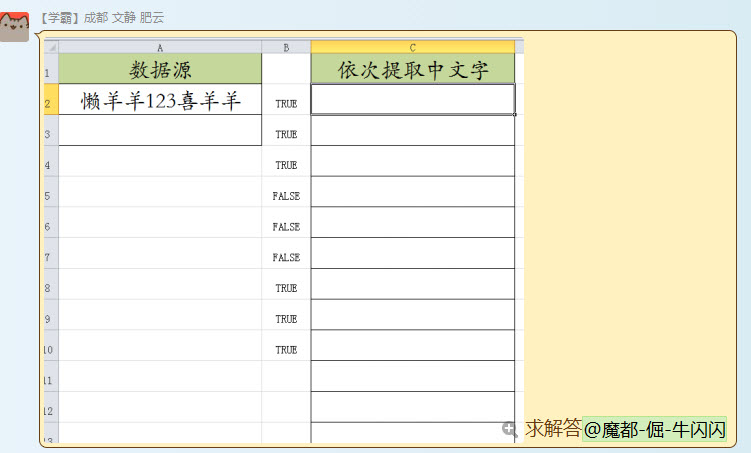
场景:学校、公司部等需要进行单元格内容拆分的办公人士。
问题:如何逐个提取单元格中的内容?
解答:利用Excel拆分函数搞定。
这个问题的“难点”在于拆分后的内容是按列存放的,您肯定想到了用函数。最后这个同学在其他同学那里搞到了“老师”的答案。注意编辑栏的公式,那么长那么长,这得多“高大上”的Excel技术呀。反正是看不清楚。
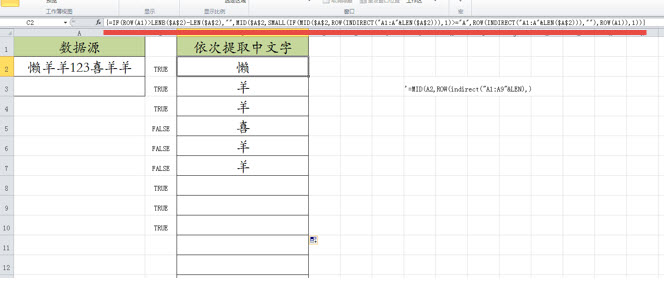
有没有什么简单的方法来解决?答案是肯定的。赶紧来看看。
在Excel中想到单元格拆分,自然会想到三个工具:
1. Excel2013版本以上的快速填充。
2. 数据中的分列。
3. 数值文本拆分函数:left、mid、right。
4. 日期拆分函数:year、month、day。
很明显,解决这个题目的用到数值文本拆分函数,那到底用哪一个呢?牛闪闪根据自己多年的培训经验告诉大家,首先考虑mid函数,因为mid函数是最灵活的,为啥?函数的参数多啊!比left和right多一个参数。呵呵。
具体操作如下:
首先在下图中E列中输入辅助列序号。(下图红框处)
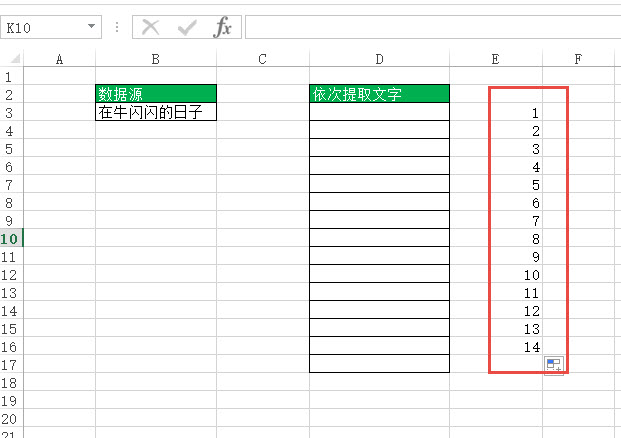
接着在D3单元格输入函数公式:
=MID($B$3,E3,1)
MID函数有三个参数,第一参数表示“要拆分谁?”第二个参数表示“从第几位开始拆?”第三个参数表示“拆几位?”
=MID($B$3,E3,1)表示永远拆“$B$3”单元格的内容,从第“E3”所指的位数开始拆,1永远表示拆1位
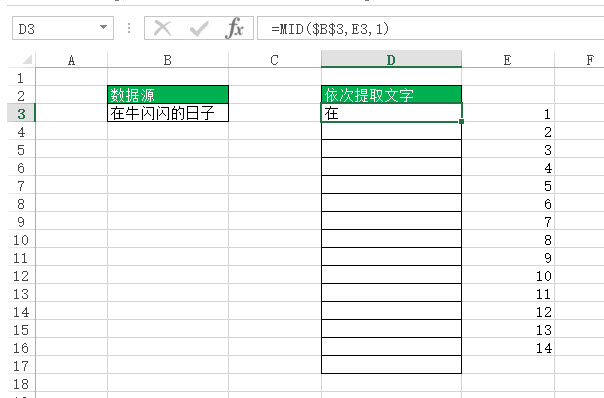
接下来双击“D3”单元格的右下角填充柄,完成公式填充,从而得到每个字到单元格。
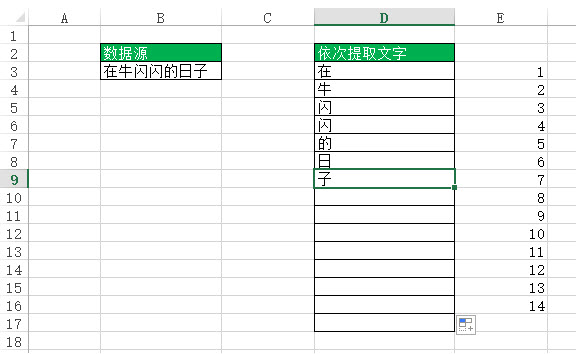
与之前的超长公式比较,这个解决方法是不是简单很多?利用辅助列+MID函数,完美解决这个问题。
总结:学习Excel就是这样,一定多角度多思路,不是单纯的学习某个功能,其实与PPT一样,也是一个积累的过程。很多小伙伴们问,学习Office有没有什么速成的方法?两个字:没有。把学习和掌握Office变为一种乐趣,并能对自己的职业生涯的提升帮助产生价值,何乐而不为呢。
